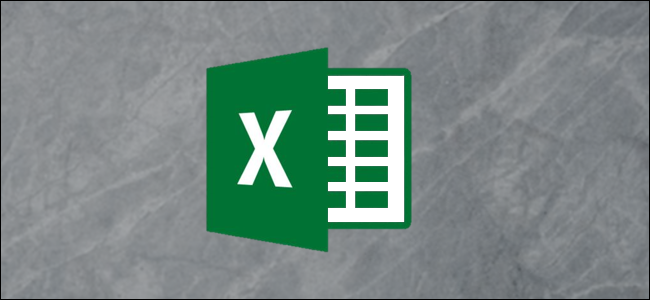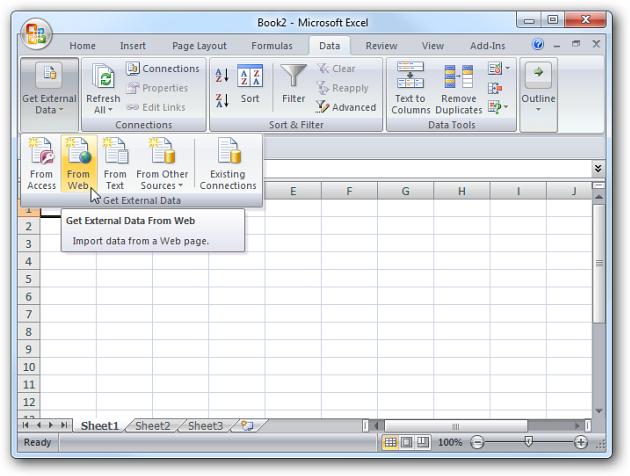אם יש לך גיליון אלקטרוני גדול עם טונות שלנתונים, כדאי ליצור טבלת ציר לניתוח נתונים בקלות רבה יותר. היום אנו מסתכלים על יצירת טבלת ציר בסיסית כדי לארגן טוב יותר כמויות גדולות של נתונים לזיהוי אזורים ספציפיים.
צור טבלת ציר
ראשית בחר כל תא בגליון העבודה שמכיל את הנתונים שעליהם ברצונך ליצור את הדוח. ואז תחת הכרטיסייה הוספה לחץ על כפתור ה- PivotTable.

תיבת הדו-שיח PivotTable נפתחת והטבלה אוטווח נתונים שכבר בחרנו יופיע בשדה זה. אתה יכול להציב אותו בגיליון עבודה חדש או בגיליון הקיים בו תצטרך לבחור את המיקום. להפגנה שלנו אנו מכניסים אותו לגליון עבודה חדש מכיוון שהוא גורם לדברים פחות עמוסים.

רשימת השדות PivotTable נפתחת וכלים PivotTable הופכים לזמינים.

בחר את השדות שברצונך לכלול בשדהטבלה על ידי גרירתם לתיבות השונות למטה. הטבלה בנויה תוך כדי גרירת השדות לתיבות עבור מסנן דוחות, תוויות עמודות, תוויות שורה וערכים. זה מאפשר לך להעביר את הנתונים כך שתוכל לארגן אותם בצורה הטובה ביותר לדוח שלך.

אתה יכול לארגן את התצוגה של רשימת שדות PivotTable כך שהיא תעבוד הכי טוב עבורך.

תוך כדי בניית ה- PivotTable הוא פונקציונלי לחלוטין כך שתוכלו לעבור ולבחון אותו, כמו בדוגמה זו בה אנו מסננים את החודשים.

אז עכשיו במקום לחפש חבורה של נתונים בגיליון אלקטרוני גדול ...

אתה יכול ליצור PivotTable נחמד לארגון ומצגות טובים יותר.

אני מקווה שזה יתחיל ליצורלוח צירים משלו. הרבה יצירת הטבלה היא ניסוי וטעייה ומציאת הדרך הטובה ביותר לארגן את הנתונים. ככל שתתקדמו בשימוש ב- Excel, תוכלו למצוא המון התאמות אישיות אחרות לפריסות אטרקטיביות יותר.